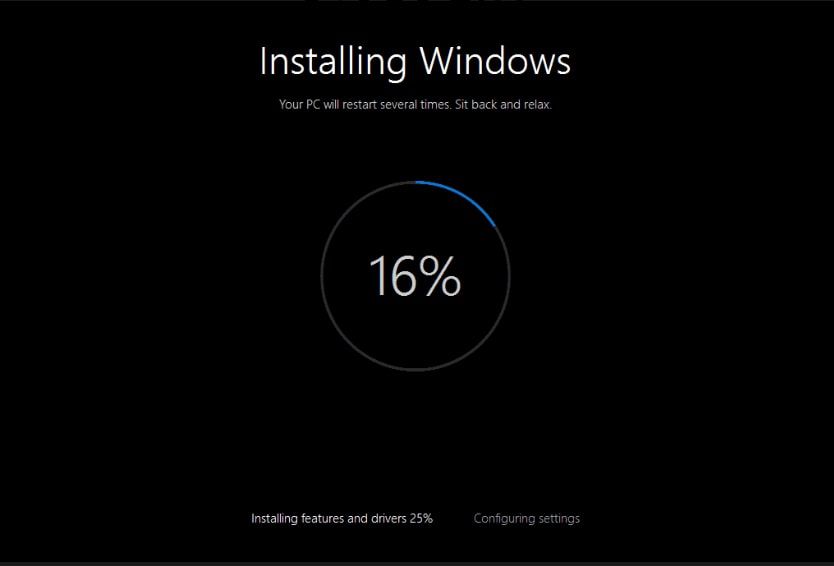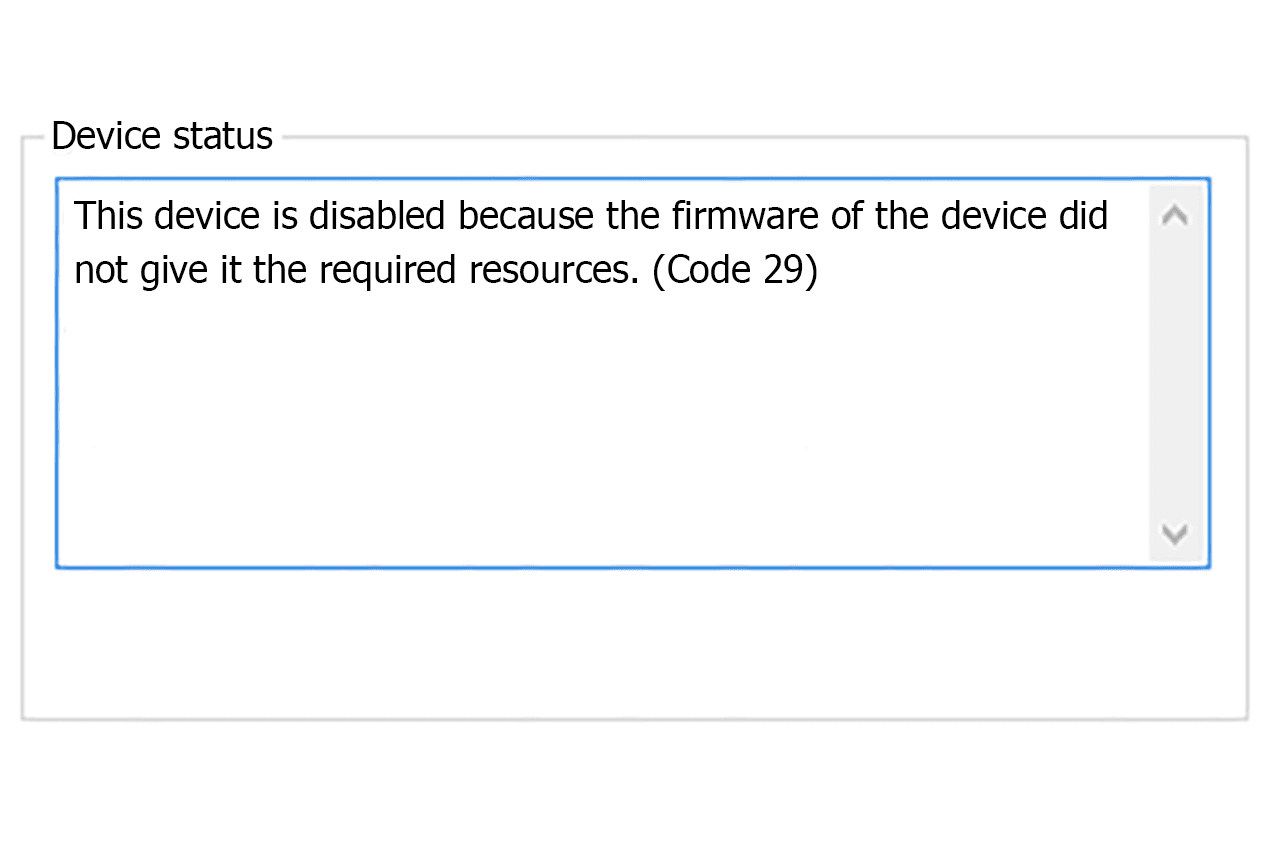Virhekoodi 29 on yksi monista Laitehallinnan virhekoodeista. Se esitetään melkein aina seuraavalla tavalla:
This device is disabled because the firmware of the device did not give it the required resources. (Code 29)
Laitehallinnan virhekoodit ovat vain Laitehallinnassa. Jos näet «koodi 29» -virheen muualla Windowsissa, se pitäisi todennäköisesti ratkaista järjestelmävirhekoodina. Muut voivat liittyä iTunes-laitteen palautusongelmaan.
Mikä aiheuttaa Code 29 -virheitä?
Jos saat tämän virheen yrittäessäsi käyttää laitteistoa, se tarkoittaa, että laitteisto on poistettu käytöstä. Toisin sanoen Windows näkee, että laite on olemassa, mutta itse laitteisto on käytännössä poistettu käytöstä.
Koodi 29 -virhe voi koskea mitä tahansa laitteistoa; Useimmat näkyvät kuitenkin näytönohjainkorteissa, äänikorteissa ja muissa emolevyyn integroiduissa laitteissa. Lisätietoja Laitehallinnan virhekoodeista on saatavilla laitteen ominaisuuksien Laitteen tila -osiossa.
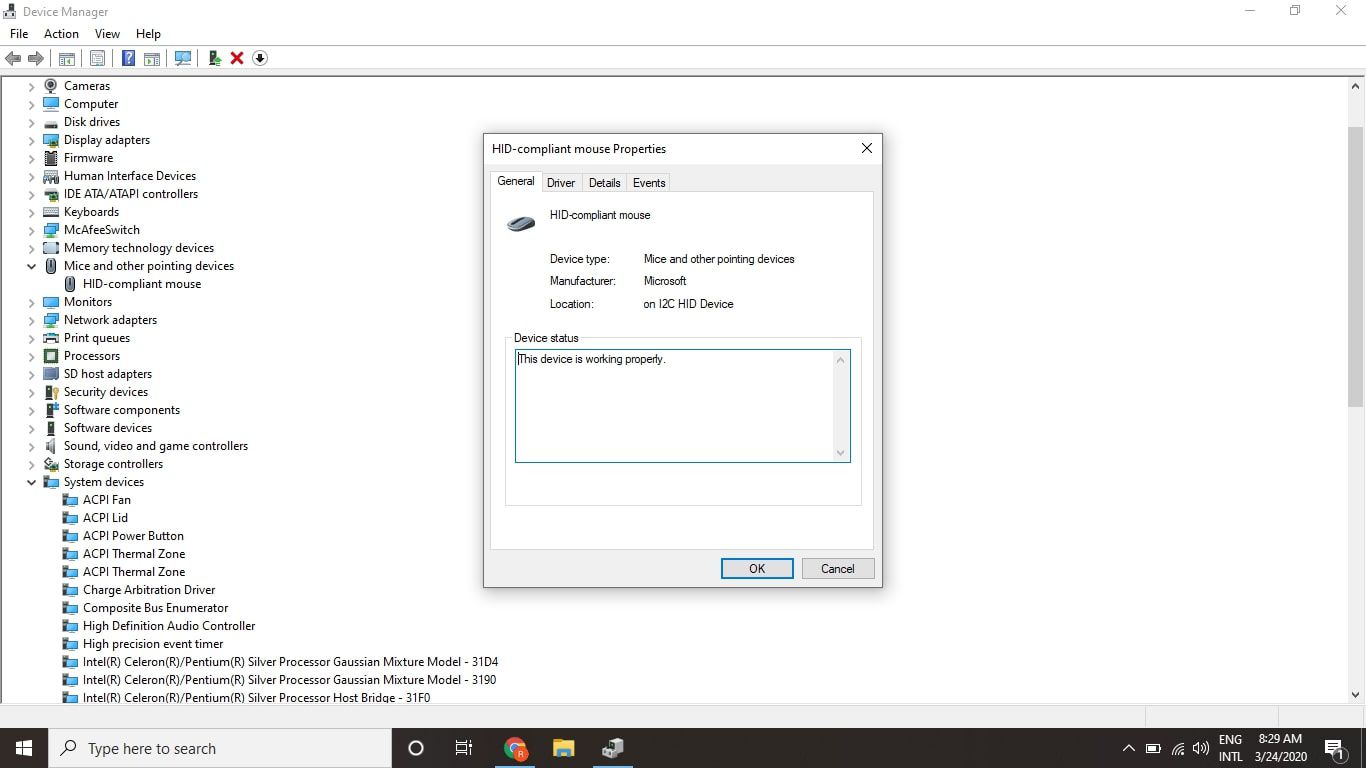
Koodi 29 -virheen korjaaminen
Kokeile näitä vaiheita järjestyksessä, kunnes virhe on korjattu. Tämän artikkelin ohjeet koskevat kaikkia Microsoft-käyttöjärjestelmiä, mukaan lukien Windows 11, Windows 10, Windows 8, Windows 7, Windows Vista ja Windows XP.
-
Käynnistä tietokoneesi uudelleen. Virhekoodi voi johtua tilapäisestä laitteisto-ongelmasta, jonka yksinkertainen uudelleenkäynnistys voi korjata.
-
Kumoa viimeisimmät järjestelmämuutokset järjestelmän palauttamisen avulla. Jos uskot, että virheen syynä on muutos tärkeisiin järjestelmätiedostoihin, järjestelmän palauttaminen voi kumota sen.
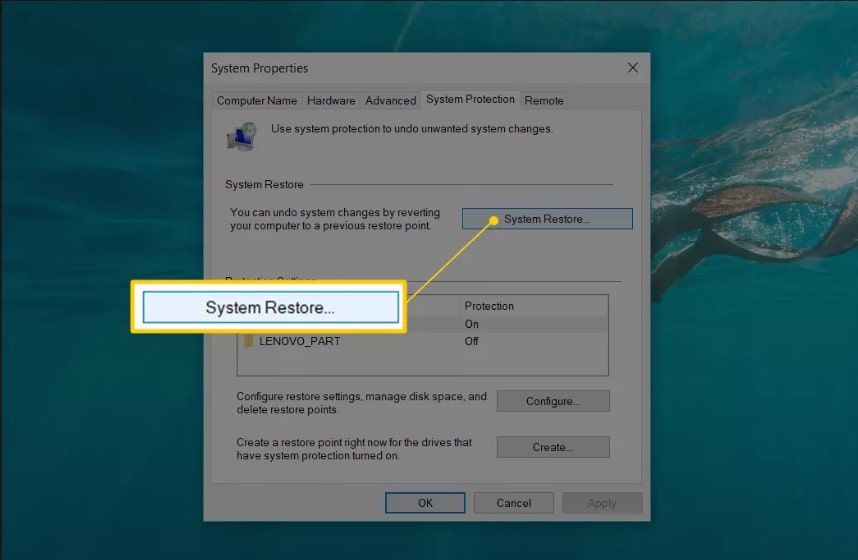
-
Päivitä laitteiston ohjaimet, jotka voivat liittyä Code 29 -virheeseen. Jos näet virheen esimerkiksi pelatessasi 3D-videopeliä, yritä päivittää näytönohjaimesi ohjaimet.
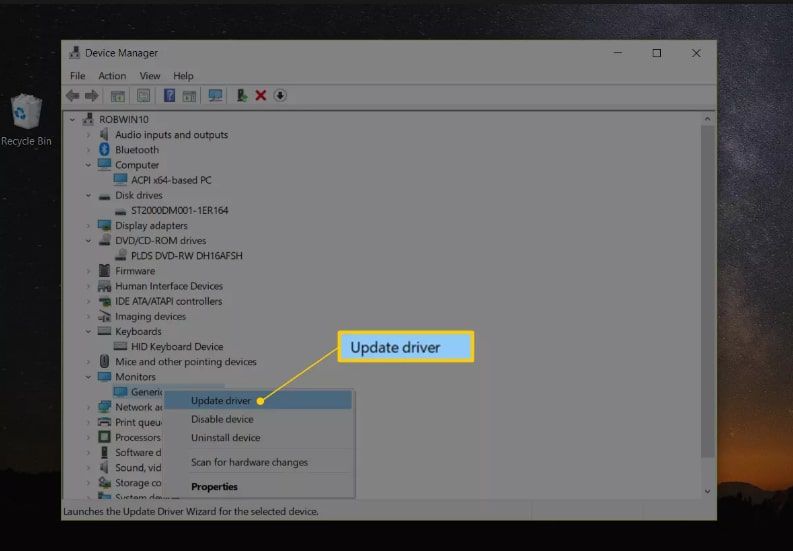
-
Palauta ajurit takaisin. Jos koodi 29 -virhe alkoi ilmestyä, kun olet päivittänyt tietyn laitteiston, ohjaimen palauttaminen palauttaa version, joka (toivottavasti) ei aiheuta samaa ongelmaa.
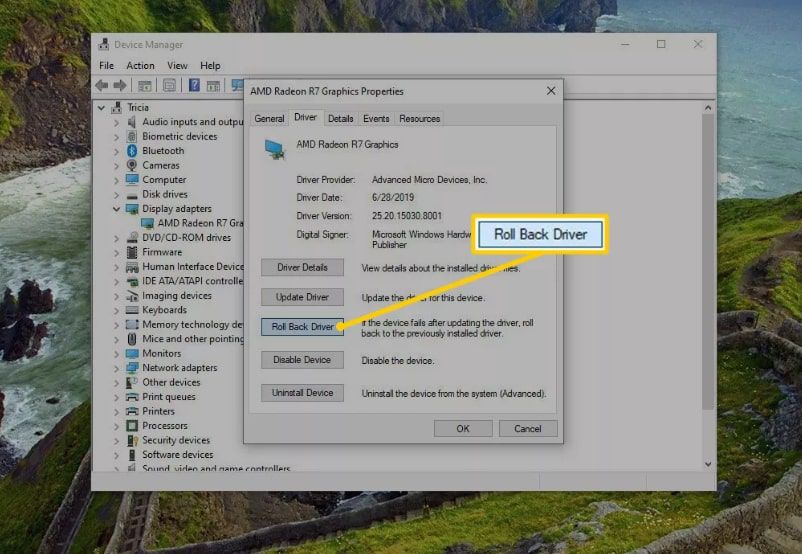
-
Asenna laiteohjaimet uudelleen. Ohjaimen oikea uudelleenasentaminen ei ole sama asia kuin: Päivitetään a. Täysi uudelleenasennus edellyttää nykyisen asennetun ohjaimen poistamista kokonaan ja Windowsin asentamista uudelleen.
-
Ota laitteisto käyttöön järjestelmän BIOSissa. Jos esimerkiksi koodi 29 -virhe näkyy ääni- tai äänilaitteessa, siirry BIOSiin ja ota emolevyn integroitu ääniominaisuus käyttöön. Joissakin korteissa tai emolevyn ominaisuuksissa voi olla fyysisiä hyppyjohtimia tai DIP-kytkimiä, jotka on otettava käyttöön toimiakseen kunnolla.
-
Tyhjennä CMOS, jos uskot, että BIOS-määrityksen virhe voi olla syynä siihen, että jokin laitteisto on poistettu käytöstä tai se ei pysty tarjoamaan resursseja. Tämä palauttaa BIOSin tehdasasetukset. Jos tämä ei auta, harkitse CMOS-akun vaihtamista.
-
Asenna laitteisto uudelleen poistamalla kaikki siihen liittyvät ohjaimet ja ohjelmistot ja asenna sitten laite uudelleen tai määritä se uudelleen.
-
Nollaa laajennuskortti, jos laitetta ei ole integroitu emolevyyn. Windows saattaa tunnistaa väärin asennetun laitteiston, mutta se ei toimi oikein.
-
Vaihda laitteistosi. Jos laite ei vieläkään vastaa, vaihda se itse tai vie tietokoneesi ammattimaiseen tietokonekorjauspalveluun.
-
Korjaa Windows palauttaaksesi kaikki Windows-tiedostot niiden toimiviin versioihin.
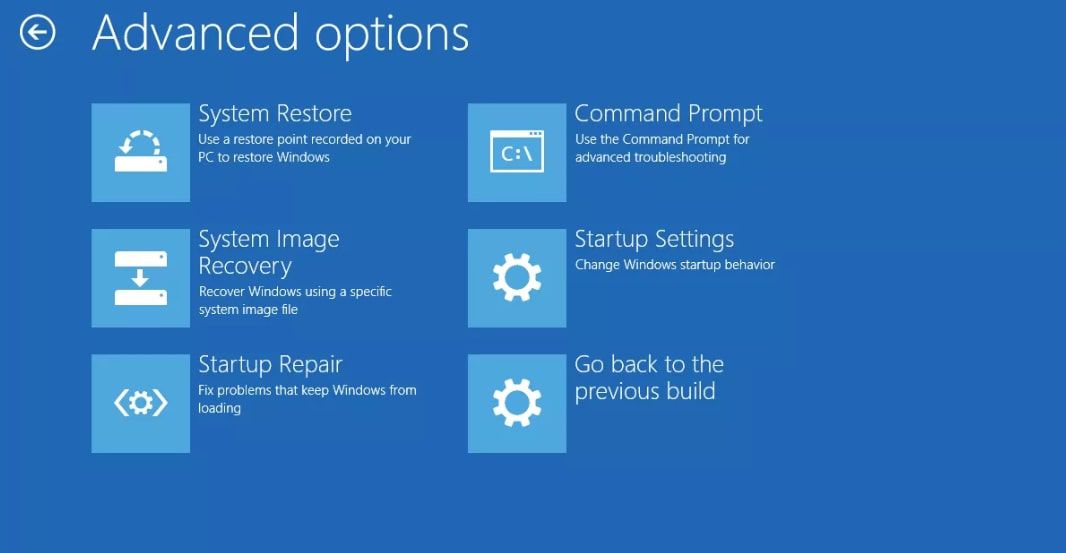
-
Suorita Windowsin puhdas asennus. Tee tämä vain viimeisenä keinona, koska se käynnistää sinut käyttöjärjestelmän uudella kopiolla (eli poistaa kaiken, mitä sinulla on).